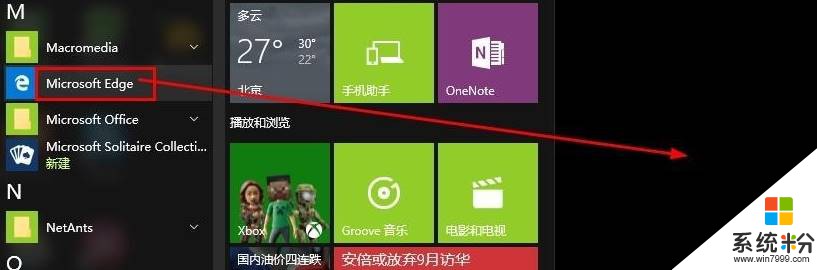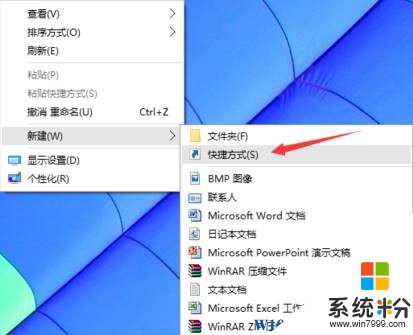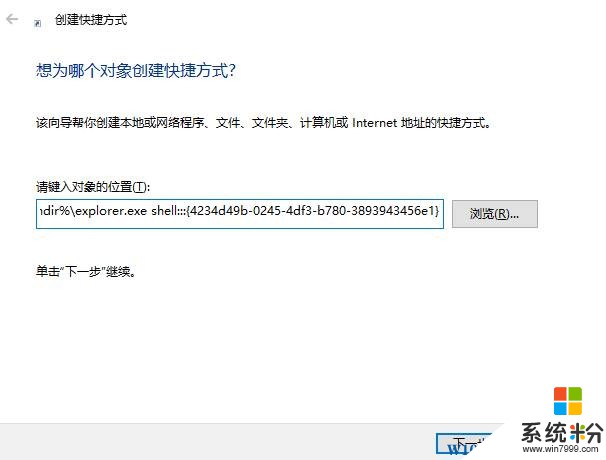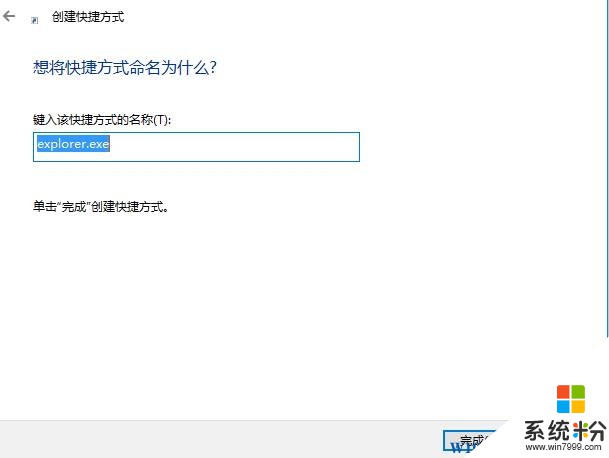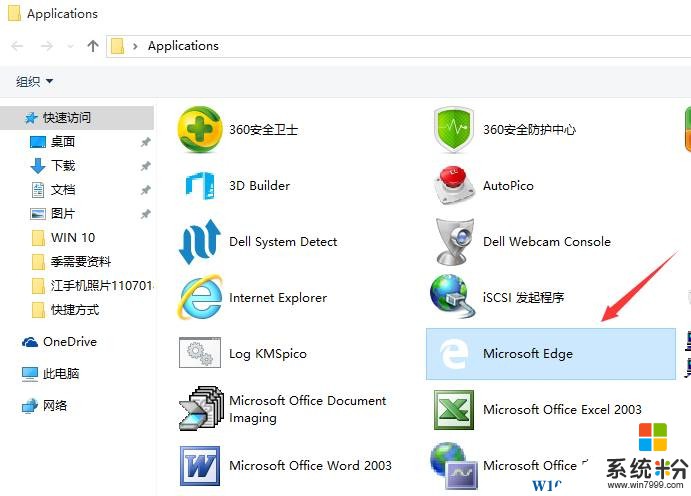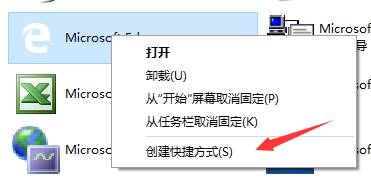在Windows 10正式版操作係統中,許多用戶都喜歡使用Edge瀏覽器瀏覽網頁,但是每次都要從開始菜單中打開,非常的麻煩,該如何在桌麵創建快捷方式?今天係統粉就給大家介紹下Edge快捷方式的創建方法!
方法一:
1、打開開始菜單,找到Microsoft Edge瀏覽器,然後鼠標按住左鍵,直接拖動Microsoft Edge瀏覽器到桌麵上。
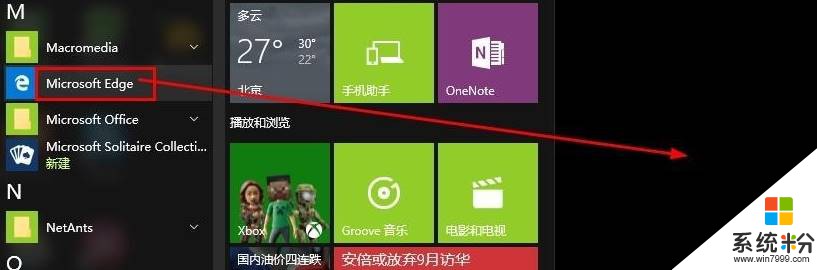
方法二:
1、在桌麵空白處點擊鼠標右鍵,出現菜單,之後點擊“新建”—“快捷方式”;
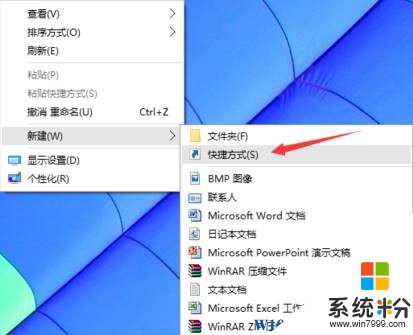
2、在框中輸入:%windir%\explorer.exe shell:::{4234d49b-0245-4df3-b780-3893943456e1} 點擊下一步;
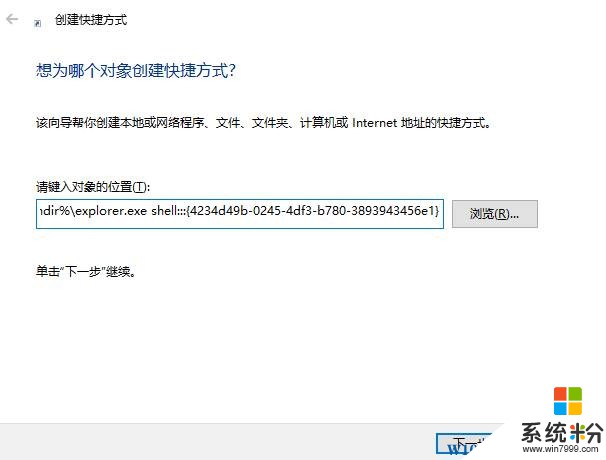
3、點擊【完成】
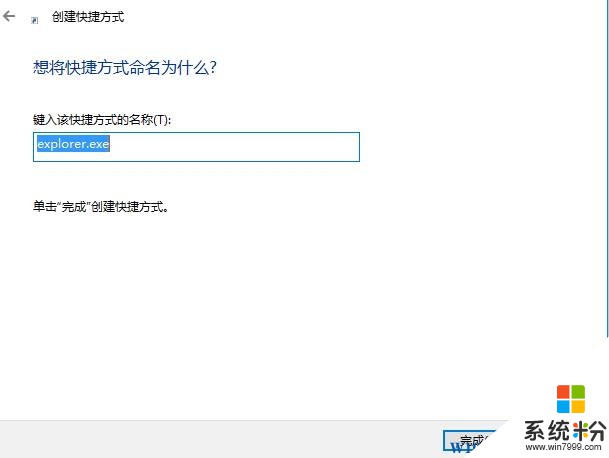
4、雙擊打開剛創建的文件夾,我們可以再裏麵找到白色圖標的Edge 瀏覽器;
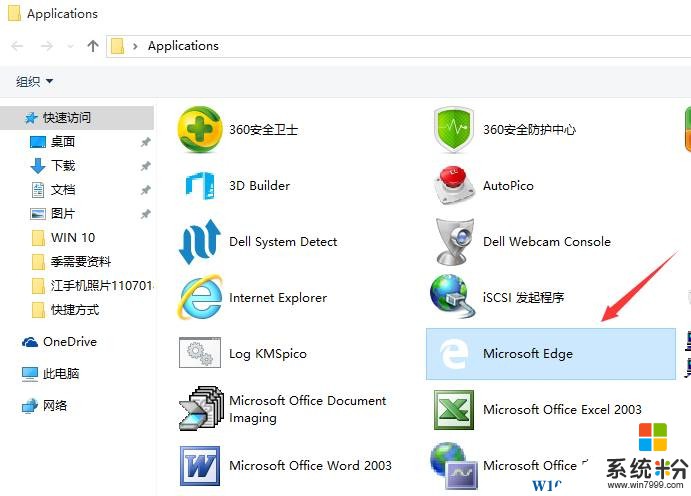
5、在Edge上單擊右鍵,選擇【創建快捷方式】即可。
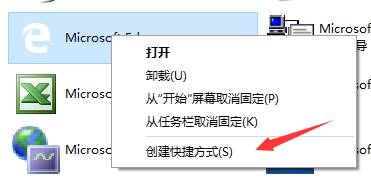
以上就是小編給大家介紹的在桌麵創建Edge快捷方式的方法。